
Gmail, Google Play, Google Disk (သို့) အခြား 0 န်ဆောင်မှုဆိုင်ရာ "ကောင်းသောကော်ပိုရေးရှင်း" သို့ ဝင်ရောက်. မရပါ။ အကြောင်းပြချက်အမျိုးမျိုးကြောင့် Google အကောင့်သို့ဝင်ပေါက်မှ 0 င်ရောက်လာသောအခက်အခဲများပေါ်ပေါက်လာနိုင်သည်။
ဒီဆောင်းပါးမှာဂူဂဲလ်မှာခွင့်ပြုချက်နဲ့အဓိကပြ problems နာတွေကိုကျွန်တော်တို့ကြည့်ပြီးသူတို့နဲ့ဘယ်လိုကိုင်တွယ်ရမယ်ဆိုတာပြောပြမယ်။
"ငါစကားဝှက်ကိုမမှတ်မိဘူး"
သဘောတူ, ဤစကားဝှက်များ ... ပထမအကြိမ်ကြည့်လျှင်၎င်းသည်ပထမတစ်ချက်တွင်မသုံးသောကြွေးမြီများနှင့်သင်္ကေတများပေါင်းစပ်မှုကိုအလွယ်တကူမေ့သွားနိုင်သည်။အသုံးပြုသူအများစုသည်ဂူဂဲလ် "အကောင့်များ" အပါအ 0 င်စကားဝှက်များကိုပြန်လည်ထူထောင်ရန်လိုအပ်ကြောင်းနှင့်ပုံမှန်ရင်ဆိုင်နေရသည်။ Search ကုမ္ပဏီ၏အကျိုးအတွက်ဤကိစ္စတွင်အကောင့်သို့ဝင်ရောက်ခွင့်ကိုပြန်လည်ရယူရန်လိုအပ်သောကိရိယာများအားလုံးကိုပေးသည်။
ကျွန်ုပ်တို့၏ဝက်ဘ်ဆိုက်တွင်ဖတ်ပါ။ သင်၏ Google အကောင့်တွင်စကားဝှက်ကိုမည်သို့ပြန်ယူရမည်နည်း
သို့သော်စကားဝှက်များဆုံးရှုံးခြင်းနှင့်အတူပြ problem နာကိုတစ်ချိန်ကနှင့်အားလုံးအတွက်တည့်မတ်ပေးနိုင်သည်။ ဤသို့ပြုလုပ်ရန်သင်သည်ယုံကြည်စိတ်ချရသောစကားဝှက်မန်နေဂျာတစ် ဦး လိုအပ်လိမ့်မည် Mozilla Firefox အတွက် Password Manager ကို LastPass ။ ထိုကဲ့သို့သောဖြေရှင်းနည်းများသည် browser (ဘရောက်ဆာ) များအတွက်ဖြည့်စွက်ခြင်းနှင့်လွတ်လပ်သောအပလီကေးရှင်းများအနေဖြင့်ထည့်သွင်းထားသည်။ သူတို့ကသင့်အားအထောက်အထားများအားလုံးကိုတစ်နေရာတည်းတွင်လုံခြုံစွာသိမ်းဆည်းရန်ခွင့်ပြုသည်။
"ငါ login ကိုမမှတ်မိဘူး"
Google အကောင့်ကိုရိုက်ထည့်ရန်စကားဝှက်အပြင်သင်လိုအပ်သည်မှာအသုံးပြုသူအမည်သို့မဟုတ်အီးမေးလ်လိပ်စာကိုသတ်မှတ်ရန်လိုအပ်သည်။ သို့သော်ဤအချက်အလက်များကိုပျောက်ဆုံးသွားလျှင်ကော။ မေ့လျော့ခြင်း, ၎င်းသည်လည်းဤအရာကိုဖြစ်ပေါ်စေသည်။
- ဤကိစ္စတွင်အကောင့်ဝင်ရောက်ခွင့်ကိုပြန်လည်ရယူခြင်းစတင်ပါ အထူးစာမျက်နှာ.

ဤနေရာတွင်အကောင့်နှင့်တွဲထားသောအပို IMAL သို့မဟုတ်ဖုန်းနံပါတ်ကိုသတ်မှတ်သည်။
- ကျွန်ုပ်တို့ထံမှနောက်ထပ်ကျွန်ုပ်တို့၏ Google အကောင့်တွင်သတ်မှတ်ထားသောအမည်နှင့်နာမည်ကိုရိုက်ထည့်ရန်လိုအပ်သည်။

- ထို့နောက်၎င်းသည်ကျွန်ုပ်တို့၏အကောင့်ဖြစ်ကြောင်းအတည်ပြုရန်လိုလိမ့်မည်။ အကယ်. သင်သည်ဤညွှန်ကြားချက်၏ပထမစာပိုဒ်တွင် backup အီးမေးလ်လိပ်စာကိုသတ်မှတ်ပါကတစ်ခါသုံးအတည်ပြုသည့်ကုဒ်ကိုပေးပို့ရန်အချက်ပြလိမ့်မည်။

ကောင်းပြီ, မိုဘိုင်းနံပါတ် "အကောင့်" ဂူဂဲလ်နှင့်ချိတ်ဆက်ပါက code ကို SMS သို့ပို့ပါ။ မည်သည့်ကိစ္စတွင်မဆိုအတည်ပြုခြင်းပေါင်းစပ်မှုကိုရယူရန် "Send" သို့မဟုတ် "Send SMS ပို့ခြင်း" ကိုနှိပ်ပါ။ ထို့နောက်ကျွန်ုပ်တို့သည်သင့်လျော်သောပုံစံဖြင့်လက်ခံရရှိကုဒ်ကိုရိုက်ထည့်ပါ။
- ဝိသေသလက္ခဏာကိုအတည်ပြုခြင်းအားဖြင့်ကျွန်ုပ်တို့သည်ဂူဂဲလ်အကောင့်၏သင့်လျော်သောအမည်များနှင့်စာရင်းကိုကျွန်ုပ်တို့လက်ခံရရှိသည်။ ၎င်းသည်လိုချင်သောနှင့်အကောင့်ကိုခွင့်ပြုရန်သာလျှင်သာဖြစ်သည်။
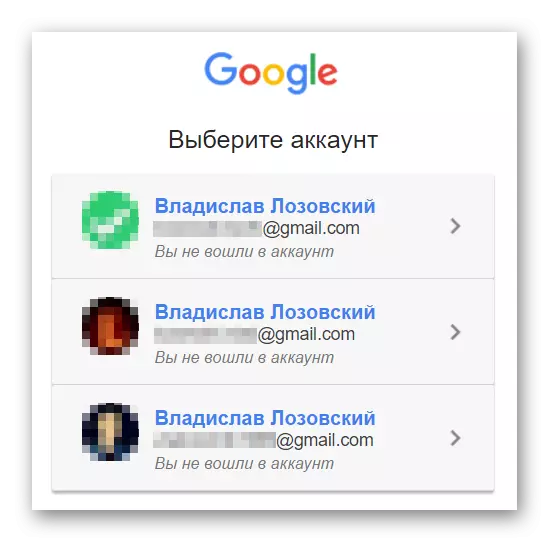
login ကိုပြန်လည်ထူထောင်သောအခါပြနာများ
အကယ်. Account Recovery လုပ်ထုံးလုပ်နည်းတွင်အကောင့်ဝင်ရောက်ခွင့်ပြုမှုအတွင်းရှိအကောင့်တွင်သတ်မှတ်ထားသောသတင်းအချက်အလက်များနှင့်အကောင့်သည်မတည်ရှိသည့်သတင်းစကားကိုသင်ရရှိခဲ့သည်။

သင် backup အီးမေးလ်လိပ်စာသို့မဟုတ်အသုံးပြုသူ၏အမည်နှင့်နာမည်ဖြင့်ရိုက်ကူးနိုင်သည်။ ဤအချက်အလက်များကိုရိုက်ထည့်ရန် "တစ် ဦး ကြိုးပမ်းမှုကိုပြန်လုပ်ပါ" ကိုနှိပ်ပါ။
အရာအားလုံးသည်မှန်ကန်ပုံရပြီးပြန်လည်ထူထောင်ရေးလုပ်ငန်းသည်အောင်မြင်စွာအောင်မြင်နိုင်သော်လည်းလိုချင်သောအသုံးပြုသူအမည်ကိုမဖွင့်ခဲ့ပါ။ ဤတွင်သင်အများဆုံးဖွယ်ရှိ backup သို့မဟုတ်မိုဘိုင်းနံပါတ်ထည့်သွင်းခဲ့သည်။ ဒါဟာနောက်တဖန်စစ်ဆင်ရေးကိုဆက်လက်လုပ်ဆောင်ရန်ကြိုးစားသင့်သည်။
"ငါ login နဲ့ password ကိုမှတ်မိသေးတယ်, ဒါပေမယ့်ငါဘာပဲဖြစ်ဖြစ်မဝင်သေးပါဘူး"
ဟုတ်တယ်, များသောအားဖြင့်အောက်ပါအမှားအယွင်းများအနက်မှအများစုသည်ပေါ်လာသည်။Nalist အမည်နှင့်စကားဝှက်
ဤကိစ္စတွင်, သင်ပထမ ဦး ဆုံးသင်ခွင့်ပြုချက်အတွက်ဒေတာ entry ကိုမှန်ကန်မှု၏မှန်ကန်မှုကိုစစ်ဆေးရန်လိုအပ်သည်။ စာမျက်နှာကိုလန်းဆန်းစေပြီး Username နှင့် Password ကိုထပ်မံသတ်မှတ်ပါ။
အကယ်. အထောက်အထားများအားလုံးသည်အလို့ငှာ Google အကောင့်ပြန်လည်ထူထောင်ရေးလုပ်ထုံးလုပ်နည်းကိုဖြတ်သန်းပါ။ ဒါကကူညီသင့်တယ်။
ကျွန်ုပ်တို့၏ဝက်ဘ်ဆိုက်တွင်ဖတ်ပါ။ အကောင့်ကို Google မှာဘယ်လိုပြန်ယူမလဲ
Cookie Saving Cookie မသန်စွမ်း
ဤကဲ့သို့သောအမှားအယွင်းတစ်ခုဖြစ်သောကြောင့်ကျွန်ုပ်တို့၏လုပ်ရပ်များသည်တတ်နိုင်သမျှရှင်းရှင်းလင်းလင်းနှင့်ရိုးရှင်းပါသည်။ သင် browser တွင် cookies များကိုသိမ်းဆည်းရန်သာလိုအပ်သည်။သင်ခန်းစာ: Browser Mozilla Firefox တွင် cookies များကိုမည်သို့ဖွင့်ရမည်နည်း
သင်ခန်းစာ: browser opera: cookies များကိုဖွင့်ခြင်း
သင်ခန်းစာ: yandex.browser တွင် cookies များကို enable လုပ်နည်း။
သင်ခန်းစာ: Google Chrome တွင် cookies များကို enable လုပ်နည်း
သင်ခန်းစာ: Internet Explorer ရှိ cookies များကိုဖွင့်ပါ
သို့သော်တစ်ခါတစ်ရံတွင် cookie ပါ 0 င်မှုသည်မကူညီနိုင်ပါ။ ဤကိစ္စတွင်, သင်အသုံးပြုသော browser ၏ cache ကိုသန့်ရှင်းရေးလုပ်ရန်ရှိသည်။
သင်ခန်းစာ: Google Chrome browser တွင် cache ကိုမည်သို့သန့်ရှင်းရေးလုပ်နည်း
သင်ခန်းစာ: အော်ပရာဘရောက်ဇာတွင် cookies များနှင့် cache ကိုသန့်ရှင်းရေးလုပ်ရန်နည်းလမ်းများ
သင်ခန်းစာ: cache yandex.bauser ကို Cache ကိုဘယ်လိုရှင်းလင်းမလဲ။
သင်ခန်းစာ: Internet Explorer တွင် cache ကိုဖျက်ခြင်း
သင်ခန်းစာ: Mozilla Firefox browser တွင် cache ကိုမည်သို့သန့်ရှင်းရေးလုပ်နည်း
login နှင့် password စာမျက်နှာကို 0 င်ရောက်ပြီးနောက်အဆုံးစ်ကိုစတင်ခဲ့သည်။
အကောင့်ပိတ်ထားသည်
သင်၏ဂူဂဲလ်အကောင့်ထဲသို့ 0 င်ရောက်ရန်ကြိုးစားသောအခါသင်၏ဂူဂဲလ်အကောင့်ကိုသင်ကြိုးစားပါကအကောင့်အကောင့်၏အကောင့်အကြောင်းအကြောင်းကြားသည့်အမှားအယွင်းတစ်ခုတွေ့ရလျှင်, ဤကိစ္စတွင်အကောင့်သည် Reankate ကို "Reanimate" ရလိမ့်မည်။ ဤလုပ်ငန်းစဉ်သည်အတန်ငယ်နောက်ကျနိုင်သည်။
ကျွန်ုပ်တို့၏ဝက်ဘ်ဆိုက်တွင်ဖတ်ပါ။ အကောင့်ကို Google မှာဘယ်လိုပြန်ယူမလဲ
ဂူဂဲလ်အကောင့်၏ခွင့်ပြုချက်မှဖြစ်ပေါ်လာသောအဓိကပြ problems နာများကိုကျွန်ုပ်တို့ဖြည့်ဆည်းပေးပြီး၎င်းတို့ကိုဖြေရှင်းနိုင်သည်။ အကယ်. သင်သည် 0 င်ရောက်ခြင်းကို SMS သို့မဟုတ်အထူး application တစ်ခုကို အသုံးပြု. ဝင်ရောက်ခွင့်ပြုသည့်အခါအမှားအယွင်းကိုသင်စိုးရိမ်သည်ဆိုပါက၎င်းသည်အမြဲတမ်းသတ်မှတ်ထားနိုင်သည် Account Support စာမျက်နှာ ဂူဂဲလ်။
